Sebagian besar desain kaos identik dengan penggunaan teks. Desain teks menggunakan font yang beragam.
Pada tulisan sebelumnya, saya telah membahas mengenai teknik shaping, weld, trim, intersect dan sebagainya. (hrwdt.blogspot.com)
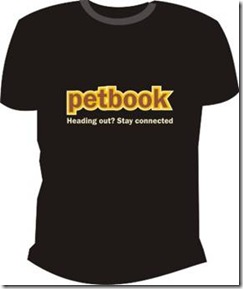
Berikut ini adalah langkah-langkah penggunaan teks artistic di CorelDraw dalam pembuatan design sablon kaos.
1. Ketik teks dengan tipe font franklin ghotic atau yang sejenisnya. Ukuran besar teks bebas seuai dengan kehendak anda.

2. Dalam keadaan teks terpilih, pilih menu effect > Countour
3. Pada jendela countour , tentukan tipe: Outside, offset: 2,07 (atau anda tentukan sendiri) dan steps: 1
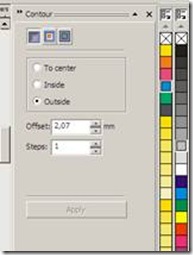
4. Klik tab contour color kemudian ganti warna fill color dan klik Apply

Teks akan tampak seperti berikut ini:

5. Teks masih keadaan terpilih, klik menu Arrange > Break Contour group Appart untuk memisahkan teks dengan contour-nya
6. Pilih contour teks, buat lagi contour objek dengan offset lebih kecil dengan warna berbeda.
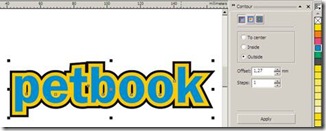
7. Pisahkan lagi contour objek dengan mengklik Arrange > Break Contour Group Appart.
8. Jika warna objek kurang pas, anda bisa menggantinya dengan meng-klik warna pada kotak pallete

9. Tambahkan teks di bawah object yang telah dibuat. Atur ukurannya agar tampak proporsional
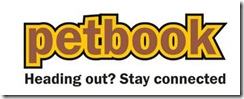
10. Pilih semua objk dengn menekan Ctrl + A.
11. Klik Arrange > Group untuk menggabungkan seluruh objek.
12. Masalah warna, anda bisa menentukan sendiri tergantung media kaos Anda berwarna apa.
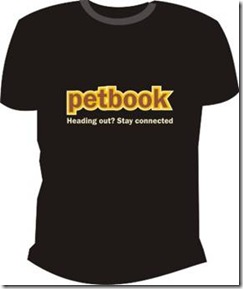
Selesai
Tulisan ini bisa Anda download dalam format PDF disini
Semoga apa yang saya tulis bermanfaat untuk kita semua.
Sumber http://hrwdt.blogspot.com/
Pada tulisan sebelumnya, saya telah membahas mengenai teknik shaping, weld, trim, intersect dan sebagainya. (hrwdt.blogspot.com)
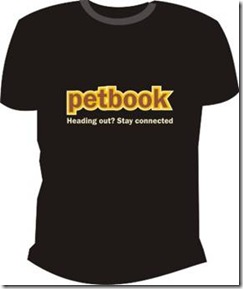
Berikut ini adalah langkah-langkah penggunaan teks artistic di CorelDraw dalam pembuatan design sablon kaos.
1. Ketik teks dengan tipe font franklin ghotic atau yang sejenisnya. Ukuran besar teks bebas seuai dengan kehendak anda.

2. Dalam keadaan teks terpilih, pilih menu effect > Countour
3. Pada jendela countour , tentukan tipe: Outside, offset: 2,07 (atau anda tentukan sendiri) dan steps: 1
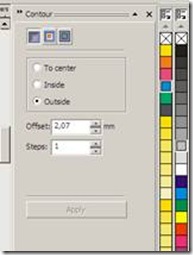
4. Klik tab contour color kemudian ganti warna fill color dan klik Apply

Teks akan tampak seperti berikut ini:

5. Teks masih keadaan terpilih, klik menu Arrange > Break Contour group Appart untuk memisahkan teks dengan contour-nya
6. Pilih contour teks, buat lagi contour objek dengan offset lebih kecil dengan warna berbeda.
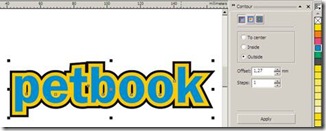
7. Pisahkan lagi contour objek dengan mengklik Arrange > Break Contour Group Appart.
8. Jika warna objek kurang pas, anda bisa menggantinya dengan meng-klik warna pada kotak pallete

9. Tambahkan teks di bawah object yang telah dibuat. Atur ukurannya agar tampak proporsional
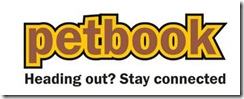
10. Pilih semua objk dengn menekan Ctrl + A.
11. Klik Arrange > Group untuk menggabungkan seluruh objek.
12. Masalah warna, anda bisa menentukan sendiri tergantung media kaos Anda berwarna apa.
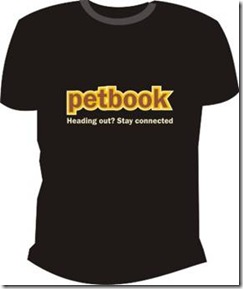
Selesai
Tulisan ini bisa Anda download dalam format PDF disini
Semoga apa yang saya tulis bermanfaat untuk kita semua.
